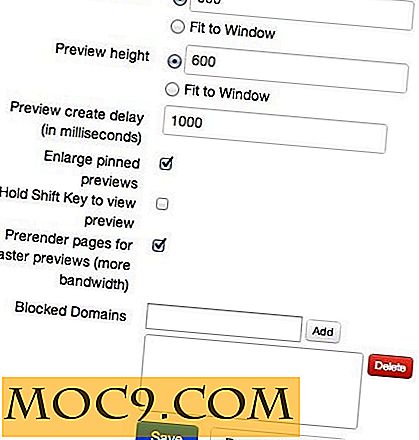Så här ändrar du mappfärger i Dolphin (KDE File Manager)
Dolphin är favoritfilhanteraren för många KDE-användare. Det är enkelt men inte dumt ner, och det kan bli mycket kraftigt tack vare servicemenyerna.
I KDE är servicemenyer anpassade skript som visas i snabbmenyn (högerklick-menyn) i programfönstret. De sparas som .desktop-filer, vanligtvis i mappen "/home/$USER/.kde/share/kde4/services", men det kan variera beroende på din Linux-distribution. Du kan skriva egna skript för att utöka Dolphins funktionalitet med åtgärder som "Utdrag arkiv här", "Öppna som rot" eller "Jämför filer". Det finns självklart många gratis menyalternativ som redan finns tillgängliga på KDE-Look.org och KDE-Apps.org, och Dolphin Folder Color är en av dem.
Om du vill ändra färgen på dina mappikoner utan att installera en ny ikonuppsättning, är Dolphin Folder Color en bra lösning. Det är ett snabbt och praktiskt sätt att färgkoda dina mappar för bättre organisation. Du kan också använda den för att matcha mappikoner till skrivarens allmänna färgschema.
Dolphin Folder Color kan laddas ner som ett tar.gz-arkiv från KDE-Apps.org-webbplatsen. För att installera servicemenyn, först ta ut arkivet till hemmappen. Öppna Dolphin och navigera till den här nya mappen där installationsfilen heter "install.sh." Högerklicka på filen för att öppna "Egenskaper" och kontrollera att den är markerad som körbar.

Om det ser ut så kan du köra filen "install.sh" genom att dubbelklicka på den. (Observera att installationen inte fungerar korrekt om du försöker köra filen från konsolen.) En liten dialogruta visas och frågar om du bara vill installera servicemenyn för den nuvarande användaren eller för alla användare.

Bekräfta ditt val, och installationen ska slutföras utan problem. Innan du börjar använda Dolphin Folder Color måste du starta om (återuppta) Dolphin. Testa om det var installerat med framgång genom att högerklicka på en mapp - det ska finnas en färgmappsmeny bland andra alternativ.

Om du vill ändra färg på dina mappikoner i Dolphin väljer du en eller flera mappar och väljer en färg från menyn Färgmapp. Om du vill återställa originalikonen, välj alternativet "Standard". Du kan också färga flera fördefinierade mappar (Hem, Dokument, Nedladdningar ...) direkt från servicemenyn - du behöver inte navigera till dem. Dolphin Folder Color fungerar i alla Dolphin View-typer (ikoner, kompakt och detaljer). När du lägger till färg i en mapp skapas en dold .directory-fil i den, så se till att du inte tar bort den här filen om du vill behålla den anpassade färgen.

Med Dolphin Folder Color kan du också ställa in en anpassad ikon för vilken mapp som helst - klicka bara på "Anpassad ikon" på menyn Färgmapp. Den här funktionen är som standard tillgänglig i Dolphin; Du kan komma åt det genom att högerklicka på en mapp, välja "Egenskaper" och klicka på mappikonen på fliken "Allmänt". Dialogrutan som öppnas är densamma som den som erbjuds av Dolphin Folder Color.
![]()
Om du vill städa upp menyn Färgmapp kan du göra det via Dolphin Preferences (finns under Inställningar - Konfigurera Dolphin). Fliken Tjänster visar alla servicemenyer som är installerade på ditt system, och du kan växla dem efter dina behov.

Du hittar andra användbara alternativ i den här dialogrutan. Till exempel kan du på fliken Allmänt aktivera inline-filnamn, vilket innebär att du kan byta namn på filer direkt i huvudfältet Dolphin istället för i en separat popupdialogruta. Fliken Visningsmetoder innehåller utseendemöjligheterna. Här kan du ändra teckensnitt och textbredd och justera ikonstorleken genom att dra skjutreglagen.
Om du vill ändra ikonstorlek i delfinpanel i Delfin kan du göra det genom att redigera konfigurationsfilen "dolphinrc". Den här filen finns oftast i mappen "/home/$USER/.kde/share/config". Öppna den i en textredigerare och sök efter följande text:
[PlacesPanel] IconSize = 28
ändra sedan numret för att matcha önskad ikonstorlek. Hela Platser-panelen vågar enligt denna storlek, så om du vill ha en mindre panel, minska antalet.
Delar av Dolphin styrs via modulen "System Settings - Application Appearance". Om du exempelvis vill ändra utseendet på Dolphins verktygsfält, kolla under "Style - Fine Tuning." Du kan göra verktygsfältet text-bara eller utan text (visar bara ikoner). Delfins standardklara bakgrund kan ändras på fliken "Färger - Visa" genom att ändra färgerna på "Normal bakgrund" och "Alternativ bakgrund" -värden. Tänk på att denna ändring påverkar alla KDE-program, så det kanske inte är den bästa lösningen, men det kan göra ett intressant experiment.
Dolphin Folder Color är en av många community-skapade förbättringar för Dolphin. Det enda problemet jag stött på med den här servicemenyn är att den inte stöder alla KDE-ikontema. Om du använder standard som Oxygen eller Oxymentary, är du säker, men om du råkar ha en mer exotisk ikonuppsättning (i mitt fall, Potenza) kommer färgförändringarna inte att gälla.
Vad tycker du om Dolphin? Har du några tips och tricks för att göra det bättre? Dela dem i kommentarerna.
Bildkrediter: Utmärkt bildkälla, Teaser bildkälla